
¿Quieres lanzar una campaña de email marketing y no estás seguro de cómo hacerlo? En este artículo te ofrecemos la checklist más completa que puedas encontrar.
El email marketing es una estrategia esencial para el éxito de tu negocio en digital. Es lo primero que debes plantearte, a la vez que lanzas tu blog.
Y la herramienta más recomendable, por su facilidad y versatilidad es Mailchimp. Está dentro de nuestro kit de blogging fundamental y puedes seguir, a continuación, la checklist con el fin de poner en marcha cualquier campaña de conexión con tus clientes potenciales, aquellos que se han suscrito a tu lista de correo, otorgándote su confianza.
ACTUALIZACIÓN 23-7-2020: Los clientes de Mailchimp pueden continuar utilizando la plataforma de conformidad con la legislación de la UE. A pesar de que el 16 de julio de 2020 el Tribunal de Justicia de la Unión Europea (TJUE) invalidó el Marco de Privacy Shield, una de las formas en que las empresas pueden transferir datos legalmente de la UE a los EE. UU., eso no afecta a las Cláusulas Contractuales Estándar (SCC), que entran en vigencia automáticamente en el caso de MailChimp. Más información: Cómo usar MailChimp y WordPress para hacer una newsletter (y cumplir el RGPD).
Checklist para lanzar una campaña de email marketing con Mailchimp
Esta checklist es una guía resumida de todos los pasos, de la A a la Z, necesarios para lanzar una campaña de email marketing con MailChimp. Pero revisa, antes de nada, este vídeo con una introducción al arte de conseguir clientes potenciales más rápidamente con tu blog.
1. Darse de alta en Mailchimp
En este vídeo que hicimos para enseñar los principios básicos del email marketing a los alumnos del Instituto Cartuja de Granada (España), #CyACartuja, puedes seguir el proceso de creación de una cuenta en MailChimp. Este es el primer paso para lanzar una campaña de email marketing.
Para darse de alta hay que:
- Verificar tu cuenta de correo
- Comprobar que eres un humano
- Elegir la opción gratuita (hasta 2.000 suscriptores)
- Introducir tus datos (nombre y apellido, nombre de tu negocio, tu web, dirección postal, si ya tienes contactos o no, conectar las redes sociales -Facebook y Twitter, si quieres y, finalmente rellenar una encuesta opcional -Let’s find your marketing path-)
- Para terminar haz clic directamente en el botón «Let’s Go» (Want to stay in the loop with Mailchimp?)
Sáltate la página de inicio de uso de Mailchimp (You’re almost there) y ve directamente, usando el menú de la barra superior de la pantalla a la opción «Audience» (tu lista de suscriptores).
2. Crear un formulario de captación de suscriptores
Una vez con una cuenta registrada, lo primero es fijarse en ese apartado de «Audience» (la audiencia, tu lista de suscriptores) que solo tienes un miembro apuntado. ¡Eres tú mismo! Así que, a menos que quieras predicar en el desierto, debes hacer crecer esa audiencia. ¿Cómo? Muy fácil: creando un formulario de suscripción para añadirlo en tu blog (ya veremos más adelante que existen muchas formas de hacer que desde tu blog se suscriban tus usuarios). De momento, vamos a ver cómo se crea un formulario de suscripción dentro de Mailchimp.
Puedes volver al vídeo del apartado «Darse de alta en Mailchimp» para repasar el proceso de creación de un formulario.
Pero si lo prefieres, en el artículo Cómo usar MailChimp y WordPress para hacer una newsletter (y cumplir el RGPD) está la descripción exhaustiva de los pasos necesarios.
Queremos lanzar una campaña de email marketing, sí; pero queremos hacerlo bien y para ello vamos a cumplir el RGPD a rajatabla.
Te recomiendo crear el formulario sin la opción específica de RGPD. Estos son los pasos resumidos:
- Ir a «Manage audiencie» (te recuerdo que estábamos en la opción «Audience» del menú principal)
- Ir a «Settings»
- Ir a «Audience name and defaults»
- En «Form settings», activar la casilla «Enable double opt-in». Esto obligará a tus posibles nuevos suscriptores a verificar su suscripción haciendo clic en un enlace que les llegará a la dirección de correo electrónico puesto en el formulario.
- En «Campaign defaults», rellenar «Default email subject» con algo del estilo «Saludos de «pon aquí tu nombre»»
- En «New subscriber notifications», rellena «Email subscriber notifications to» y «Email unsubscriber notifications to». Esto es muy importante a la hora de guardar los consentimientos a la política de privacidad, que realizarán tus suscriptores y que exige el RGPD.
- En «Summary» rellena también la dirección de email a la que se te enviará un resumen con la actividad diaria (altas y bajas en tu lista de correo).
- Salva los datos, haciendo clic en el botón «Save Audience and Campaign Defaults»
- Revisa los datos en «Settings > Required email footer content». Corrige lo que sea necesario. Especialmente, probablemente quieras traducir el mensaje el pie de los mails del campo «Remind people how they because you opted in via our website» (por qué reciben el mail tus suscriptores)
- Seguimos en «Audience», ve ahora a «Signup forms» y a «Forms builder». Ahí hay un formulario por defecto que hay que modificar a nuestro gusto.
- Lo primero es traducir todos los mensajes. Ve a la pestaña «Translate it» y elige el idioma en el desplegable «Set default language» que vayan a utilizar tus usuarios. Salva la configuración y refresca la página para que el formulario aparezca en tu idioma.
- Vuelve a la pestaña «Build it» y borra todos los campos que no vayas a usar. Lo recomendable, en la mayoría de los casos, es dejar solo Nombre y email. Para ello, haz clic encima del campo que quieras borrar, usa el signo – (menos) para borrarlo y verifica el borrado, tecleando la palabra DELETE.
- Cambia los títulos de los campos Nombre y email, haciendo clic encima y corrigiéndolos en la columna de la derecha.
- Usa la pestaña «Add a field» para añadir el checkbox de aceptación de la política de privacidad. Para ello, añade un campo de tipo «Check boxes». Rellena el campo «Field label» por ejemplo con el valor «Consentimiento» y en «Options» pon «He leído y acepto la política de privacidad». Salva con «Save field»
- Puedes comprobar cómo se verá el formulario dentro de Mailchimp, copiando en el portapapeles el valor del campo «Signup form URL» y pegándolo en la barra de direcciones de tu navegador. Ten en cuenta que, de momento, el campo «Consentimiento» no está configurado como obligatorio. Esto lo definiremos más adelante al construir la página de aterrizaje propia de Mailchimp (método que recomendamos). Si quisiéramos incrustar este formulario en una página de tu blog, habrá que modificar el código HTML para hacer el campo obligatorio o usar mejor un campo de tipo «Radio Buttons» que sí permite marcarlo como obligatorio cuando estás construyendo el formulario.
- Revisa todos los mensajes de los distintos mails y formularios del desplegable «Forms and response mails» por si es preciso modificar algo. Recuerda que hay que añadir una coletilla legal, de acuerdo al RGPD, en todos los mensajes que envíes a tus suscriptores (ver el apartado «Adaptación legal», más adelante, en esta checklist).
- Recuerda que en algunos casos del desplegable «Forms and response mails» se puede enviar al navegador una página de tu web, en lugar de una respuesta por parte de Mailchimp. Para ello, rellena con la URL correspondiente de tu web el campo que aparecerá justo debajo de la pestaña «Build it».
¡Ya está listo el formulario! Aunque todavía será necesario adaptarlo al RGPD. Parte de ello lo vamos a ver a continuación, dentro del apartado de construcción de la landing page propia de Mailchimp.
3. Crear una landing page propia de Mailchimp para captar suscriptores
Continuamos con la checklist maestra para lanzar una campaña de email marketing con Mailchimp. ¡Ánimo!
Existen muchos métodos con el fin de atraer y captar suscriptores para tu lista de correo. Podemos incrustar el código HTML, correspondiente al formulario creado en el apartado 2, en cualquier sitio de tu blog (el sidebar o una página creada a tal efecto). Sin embargo, eso implica utilizar un plugin de WordPress o un bloque HTML de Gutenberg, lo que requiere ciertos conocimientos técnicos. Si se ha usado un campo de tipo checkbox para el consentiminto RGPD, habría que modificar también el código para hacerlo obligatorio.
Tienes el proceso completo para incrustar formularios en tu blog en Cómo usar MailChimp y WordPress para hacer una newsletter (y cumplir el RGPD) pero u se simplifica si dejamos las labores de suscripción a Mailchimp. Vamos a construir aquí una página de aterrizaje dentro de Mailchimp y redirigiremos a esta, con un enlace a nuestros usuarios desde el blog.
Para crear una landing page propia de Mailchimp, sigue los pasos que se detallan a continuación.
- Acude a «Campaigns» y haz clic en el botón «Create campaign»
- Elige la opción «Landing page»
- Dale un nombre, elige la lista de correo asociada; y haz clic el botón «Begin».
- Selecciona una plantilla.
- Si la plantilla seleccionada no posee el formulario de suscripción, puedes añadirlo usando los widgets que aparecen en la columna de la derecha. El editor de la plantilla funciona arrastrando y soltando los widgets y bloques.
- Elimina, añade y modifica a tu gusto.
- Para configurar el formulario de suscripción, arrastra desde la columna de la derecha, el widget «Signup Form»
- Situate encima del formulario y, en la columna de la derecha, ve a la pestaña «Content» y activa los tres campos (mail, nombre y consentimiento).
- Activa el check «Required» para el campo consentimiento. Este punto es fundamental para cumplir el RGPD porque impedirá que nadie se suscriba sin aceptar la política de privacidad de tu web.
- En el apartado «Button» cambia el texto y configura qué hacer después de que se envíe el formulario con el desplegable «Sent to». Lo recomendable es que crees una página en tu web con el agradecimiento y lo que va a obtener el usuario al haberse suscrito a tu lista de correo («Web adress» en el desplegable). Si se elige la opción «Confirmation message» aparecerá el mensaje de confirmación en lugar del formulario. Recuerda que ese mensaje de confirmación se puede modificar en «Build it» como vimos en el apartado 2 de esta checklist.
- Haz clic en «Save and Close» para guardar los cambios en la plantilla.
- Revisa toda la información en la página especialmente la URL que se usará para invitar a tus usuarios a suscribirse. En la versión gratuita solo puedes añadir un sufijo pero no personalizarla con tu dominio.
- Si todo está ok, pulsa el botón «Publish».
- Para ver tu landing page de Mailchimp, haz clic en «View your landing page». La URL que ves en la barra de direcciones de tu navegador es el enlace para dirigir a los lectores de tu blog a la página de aterrizaje.
- Pruébala con una de tus direcciones de correo. Como nuevo suscriptor, debes recibir un correo para confirmar la suscripción y, en el navegador, se abrirá un mensaje de que la suscripción ha sido realizada. Como dueño de la lista de correo, debes recibir un mail con los datos de alta del nuevo suscriptor. Este último mail es muy importante de cara al RGPD porque contiene la información de la suscripción (nombre, mail, IP y el valor del consentimiento: «He leído y acepto la política de privacidad». Sin este correo no podrías demostrar ante una posible auditoria dicho consentimiento. Debes, por lo tanto, implementar un método de backup de esos correos electrónicos (altas y bajas de tu lista de correo). En Gmail es muy fácil automatizarlo con la herramienta Takeout.
En Cómo usar MailChimp y WordPress para hacer una newsletter (y cumplir el RGPD) está explicado todo este proceso detalladamente.
4. Ajustes debidos a la posibilidad del cambio de preferencias por parte del usuario
Este paso es de los más importantes y cruciales dentro de lanzar una campaña de email marketing con Mailchimp.
El RGPD exige que facilites la posibilidad de cambiar sus preferencias. Es decir, que debe poder perfectamente quitar su consentimiento y, por lo tanto, además de registrarlo ya no puedes enviarle campañas.
En el mensaje de suscripción confirmada, que se abre en el navegador, figura un enlace para cambiar las preferencias. Este sistema implica el envío de otro correo al suscriptor para que expresamente pueda modificar los datos de la suscripción, incluido el checkbox del consentimiento y con ello retirarlo. El enlace al cambio de preferencias aparece en otros sitios, por ejemplo al pie de los mails de las campañas. Cuidado con esto porque si sustituyes el mensaje de suscripción confirmada por defecto por una página de tu web, deberías añadir también dicho enlace.
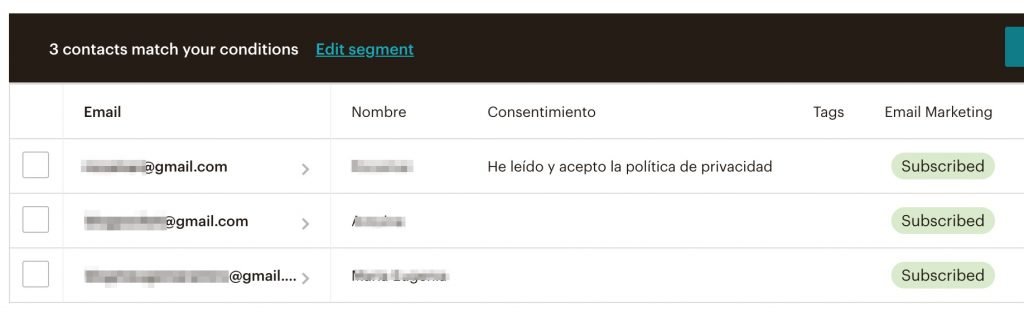
En la imagen se observa a tres suscriptores de una supuesta lista de correo y solo uno de ellos posee el valor «He leído y acepto la política de privacidad». Esto es debido a que dos ellos retiraron su consentimiento después de darse de alta. ¿Cómo hacemos para enviar una campaña solo al que tiene el consentimiento positivo?
Nuevamente en Cómo usar MailChimp y WordPress para hacer una newsletter (y cumplir el RGPD) vemos cómo crear un segmento para filtrar la lista y enviar campañas solo a los suscriptores que han dado su consentimiento.
5. Añadir la primera capa informativa del RGPD en el formulario y el enlace a la política de privacidad.
En primer lugar, necesitamos un documento de Política de privacidad. Hay muchas maneras de generar los tres documentos legales (o cuatro si tu web es una ecommerce): Aviso legal, política de privacidad y política de cookies. Pero hay dos métodos recomendables:
- Plugin Adapta RGPD. Esta es una solución fácil y eficaz sin tienes un sitio web simple, con formularios de captación de datos no críticos (contacto, comentarios y suscripción a la lista de correo), con cookies típicas (Analytics, redes sociales, etc.) y sin carrito de compra (ecommerce).
- Kit legal de Marina Brocca. La especialista en privacidad de datos digitales Marina Brocca ofrece en su web unos kits legales para implementar la adaptación legal de manera guiada, con plantillas y documentación base.
En cualquier caso, una vez adaptado tu blog, este debería ser revisado por un consultor en leyes para validar el contenido de los documentos legales visibles en tu web y la adaptación de los formularios de captación de datos.
Una vez generado el documento Política de privacidad, es preciso añadir el enlace al mismo dentro de la página de aterrizaje de Mailchimp. Para ello, vuelve a editar la plantilla, dentro de la campaña de landing page y añade un mensaje debajo del formulario con el link al documento de Política de privacidad.
Haz lo mismo para añadir la primera capa informativa del RGPD. Como modelo de primera capa informativa, puedes inspirarte en la que aparece en la página de suscripción a la newsletter de Blogpocket. No la copies literalmente, adáptala a las funciones y características de tu web.
6. Añadir mensaje informativo en todos los mails, incluida cada campaña
Es necesario añadir un mensaje informativo a modo de leyenda legal en todos los mails que envíes a tus usuarios (estos serían los que se han puesto en contacto contigo a través de un formulario de contacto o, incluso, simplemente enviándote un mail). Esto es fácil de implementar incluyendo un texto como firma en la configuración de Gmail, o cualquier gestor de correo que utilices.
Por otra parte, no olvides añadir otra leyenda legal al pie de todos los boletines que envíes.
Si necesitas ayuda para redactar estos dos correos, no dudes en contactarnos.
7. Backup de las altas y bajas de tu lista de correo
El consentimiento de tus usuarios para que trates los datos cedidos debe ser explícito y demostrable, según el RGPD. Así que es obligatorio que guardes a buen recaudo el registro de los mismos. Esto es fácil si usas Mailchimp porque este sistema te envía un mail cuando alguien se ha suscrito a tu lista de correo. Hemos visto en el punto 6 del apartado 2 la ubicación concreta en la que se encuentra la configuración para hacerlo.
Una vez que Mailchimp esté configurado para enviar un mail por cada alta o baja, con los datos incluido el valor del campo «Consentimiento» («He leído y acepto la política de privacidad»), entonces es solo cuestión de configurar Gmail (o tu gestor de email) para que le asigne una etiqueta determinada (por ejemplo, yo guardo -y marco como leídos- todos los mensajes que me envía Mailchimp con la actividad (altas y bajas) con la etiqueta «Consentimiento». Después, uso la herramienta de Google Takeout para realizar un backup automático, cada dos meses, de todos los mensajes que tengan la etiqueta «Consentimiento». Y lo tengo ajustado para que el backup se almancene en Dropbox.
Naturalmente, se puede llevar a cabo el proceso de manera manual, si la frecuencia bimensual te parece escasa.
8. Página de agradecimiento personalizada en tu web para cada nueva suscripción
Veamos ahora en qué sitio de Mailchimp se puede indicar la URL de una página de tu web para mostrar cada vez que un usuario complete satisfactoriamente su suscripción a tu lista de correo. Este mecanismo te permite ofrecer a tu nuevo suscriptor más información acerca de lo que va a recibir a cambio de su suscripción. Y es un buen lugar para invitarle a consultar páginas relevantes de tu sitio web, llevarle a páginas de aterrizaje que te interese, etc.
- En «Audience», ve a «Manage audience».
- Ve a «Settings»
- Acude a «Signup forms»
- Entra en «Form builder»
- En el desplegable «Forms and response emails» elige la opción «Confirmation thank you page»
- En el campo «Instead of showing this thank you page, send subscribers to another URL» escribe la URL de la página de tu web donde darás las gracias al suscriptor por sumarse a tu lista de correo.
9. Boletín de bienvenida y lead magnet: cómo automatizarlo por cada nueva suscripción
Podrías aprovechar la página de agradecimiento vista en el apartado 8 para incluir tu lead magnet. Este regalo (ebook, descuento, vídeo training, etc.) es mejor proporcionarlo en un boletín especial que sea el primero que reciba el usuario en su bandeja de entrada.
El boletín de bienvenida, en Mailchimp, es una campaña especial dentro del tipo «Automatizada». Veamos los pasos para crear un boletín de bienvenida:
- En «Campaigns» haz clic en el botón «Create campaign»
- Elige «Email»
- Haz clic en la pestaña «Automated»
- Ve a la pestaña «Subscribers activity»
- Entra en «Welcome new subscribers»
- Escribe el nombre de la campaña y elige tu audiencia en el desplegable.
- Haz clic en «Begin»
- Edita el asunto, haciendo clic en el botón «Edit subject»
- Edita el diseño, haciendo clic en el botón «Edit design»
- Cuando termines de editar el diseño, haz clic en «Save and continue»
- Si estás listo para finalizar, haz clic en el botón «Start sending» (y confirma con «Start now»), en caso contrario aprieta el botón «Finish later» para terminar más tarde.
El editor de contenidos de Mailchimp es intuitivo y sencillo. Puedes volver a ver el vídeo que abre esta guía y el vídeo para los alumnos de CyACartuja del apartado 1.
10. Tracking
La medición del comportamiento de tus campañas también es muy importante a la hora de lanzar una campaña de email marketing.
En la pantalla de edición de cualquier campaña (regular, landing page, etc.) observarás una sección dedicada a la configuración de los distintos modos de seguimiento que proporciona Mailchimp. Esto es útil si pretendes realizar algún tipo de monitorización de dichas campañas.
Para activarlo, haz clic en el enlace «Edit» al lado del texto «Settings & Tracking».
Los distintos métodos se habilitan activando cada check: track de Mailchimp, Facebook pixel, Google Analytics, CCPA de California (EE.UU.), etc. Lo importante es que debes avisar del uso de cada método que actives en tu política de privacidad y, por supuesto, añadir una primera capa informativa en la que se refleje dicha información.
11. Enviar una campaña (RSS y boletín especial)
Existen dos tipos de campañas que te podría interesar enviar a los suscriptores de tu lista de correo.
- Boletín especial. Este es un mail enviado con cierta frecuencia y que se crea de manera similar al boletín de bienvenida que vimos en el apartado 9. Pero en lugar de elegir la opción «Automated» en el paso 3, elige «Regular». Pasas directamente al paso 6 y antes de editar el diseño, tendrás que elegir una plantilla.
- RSS. Este es un tipo peculiar de campaña en el que se envía a los suscriptores un resumen con las actualizaciones de tu blog. Elige «Automated» en el paso 3 del apartado 9 y luego «Share blog updates» dentro de la pestaña «Featured». En el vídeo para los alumnos de CyACartuja del apartado 1 se explica esta opción detalladamente.
12. Conclusiones
En esta guía se ha resumido el proceso completo para lanzar una campaña de email marketing con Mailchimp, asumiendo que una de las cuestiones más importantes es que se cumpla el RGPD y las leyes de protección de datos. Estas normativas te afectan si tus usuarios pertenecen a la Unión Europea o a California (EE.UU.), aunque tú (o tu negocio) no residas en dichas ubicaciones.
Hemos visto lo siguiente:
- Cómo dar de alta tu cuenta en Mailchimp.
- Cómo crear un formulario RGPD friendly asociado a tu lista de correo (audiencia).
- Cómo crear una landing page de Mailchimp que incluya dicho formulario de captación de suscriptores. Esta landing page incluirá el formulario con el checkbox RGPD (campo de tipo obligatorio), la primera capa informativa y un enlace a la política de privacidad (documento legal generado con el plugin de WordPress Adapta RGPD o mediante los kits de Marina Brocca).
- La configuración de la audiencia será en modalidad doble opt-in y preparada para que recibas un mail con los datos de cada alta y baja. Esto es importante a efectos de poder demostrar el consentimiento de tus usuarios a la política de privacidad.
- Cómo implementar un mecanismo automático de backup de todos esos mensajes enviados por Mailchimp con la actividad en tu lista de correo (altas y bajas).
- Es importante tener previsto el cambio de preferencias por parte de tus suscriptores, por lo que solo puedes enviar mails a aquellos que mantengan el consentimiento. Los filtros de Mailchimp son muy útiles para esto.
- Toda comunicación que realices con tus usuarios debe llevar una leyenda legal relacionada con el RGPD (mails, boletines, etc.)
- Cómo crear una página personalizada de tu web para agradecer la suscripción que se muestre de inmediato cada vez que se produzca un alta.
- Cómo enviar campañas de RSS y de boletines.
- Cómo implementar diversos métodos de trackeo en tus campañas de Mailchimp.
Espero que esta checklist para lanzar una campaña de email marketing con Mailchimp te resulte útil. Si tienes cualquier pregunta al respecto, duda o inquietud, puedes usar los comentarios o contactar con nosotros directamente.


Deja una respuesta